您所在的位置: 首页 > 教程首页 > 安卓教程 > 小米MIX 3 5G版升级Android Q系统方法教程
小米MIX 3 5G版怎么升级安卓10.0?小伙伴们一定很好奇吧,52z飞翔网小编为大家带来了小米MIX 3 5G版升级Android Q系统方法教程,一起来看看吧!
小米MIX 3 5G版升级Android Q系统方法教程
谷歌I/O开发者大会正式开幕,全新的Android Q正式亮相。谷歌方面在大会上也分享了Android Q的更多细节,版本号为10。
Android Q最大的更新就是支持5G网,新系统还将支持折叠屏设备,可适应不同的屏幕尺寸。目前,Android Q Beta 3测试版现已推出,支持包括华为、小米、OPPO、vivo在内的21款手机。
准备工作:
1、小米MIX 3 5G版一台
2、解锁BL(点击进入)
3、下载官方的原生安卓Q 小米mix3测试包(米9不适用)
4、下载小米助手[softid]115046[/softid]
(注意:解锁会抹除所有内容,建议解锁前对手机进行备份)
一、解锁BL
1、现在上面的解锁BL的链接中申请解锁手机,并下载解锁工具miflash_unlock
2、在设置-我的设备-全部参数-无脑点击多次MIUI版本-直到屏幕下方提示已打开开发者模式
3、在设置-更多设置-开发者模式-设备解锁状态-绑定账号和设备
4、解压miflash_unlock,打开文件夹中的miflash_unlock.exe,登录小米帐号,关机后按住音量下+开机键 进入fastboot模式 然后连接手机到电脑。(会出现一只在焊接东西的兔子)然后按软件进行解锁手机(注意:解锁会抹除所有内容,建议解锁前对手机进行备份)
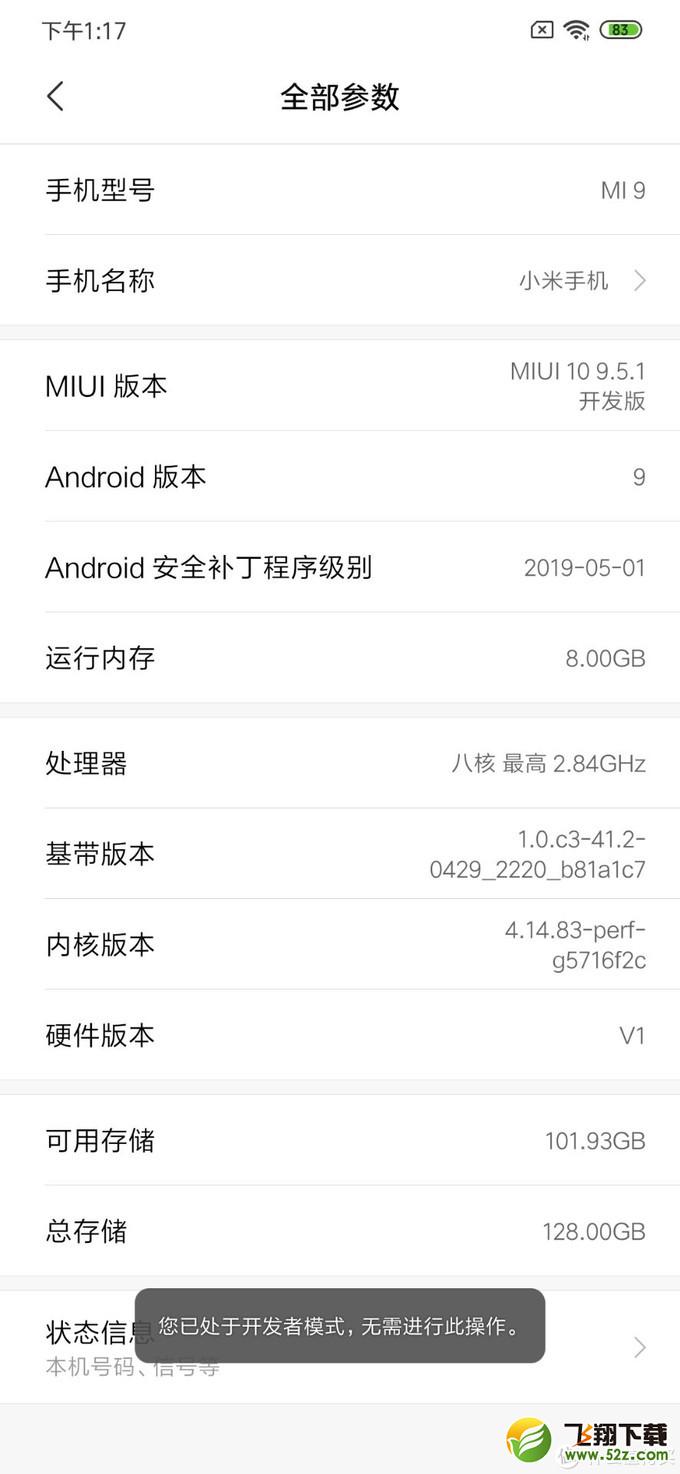
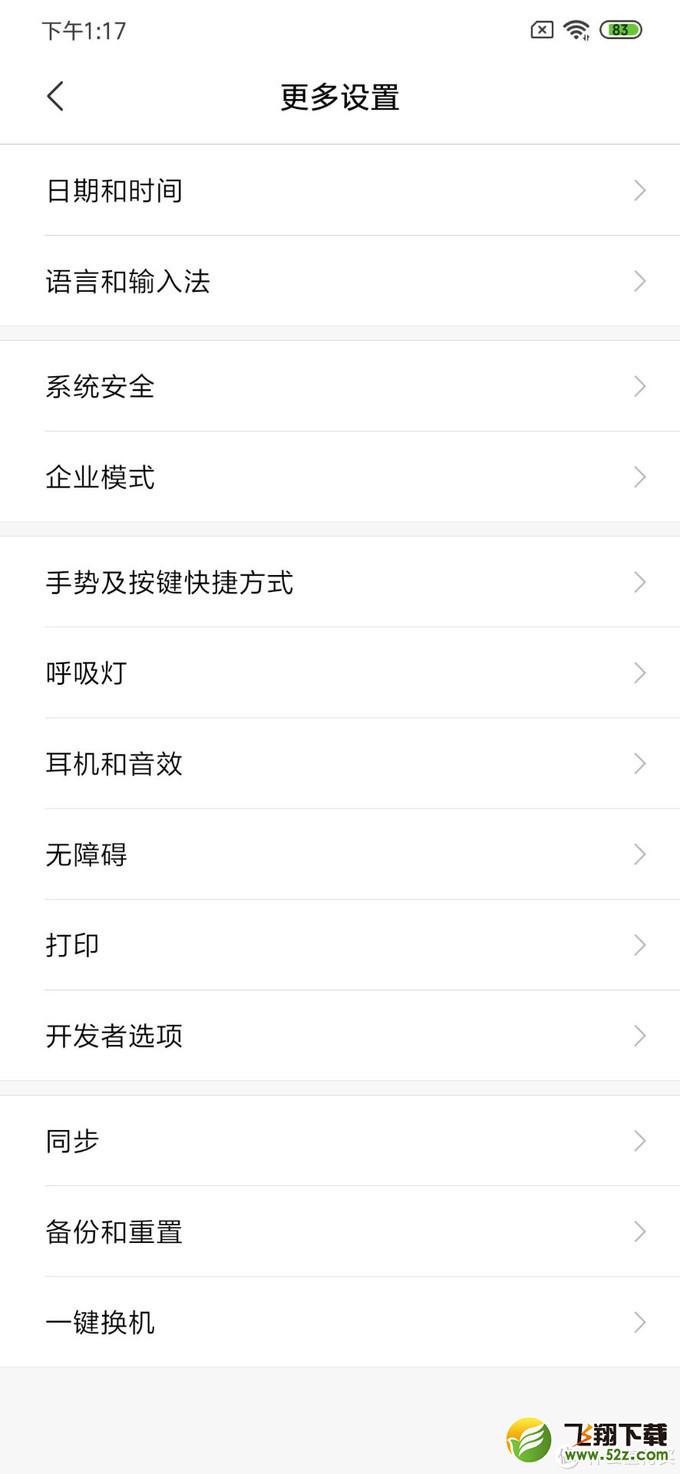

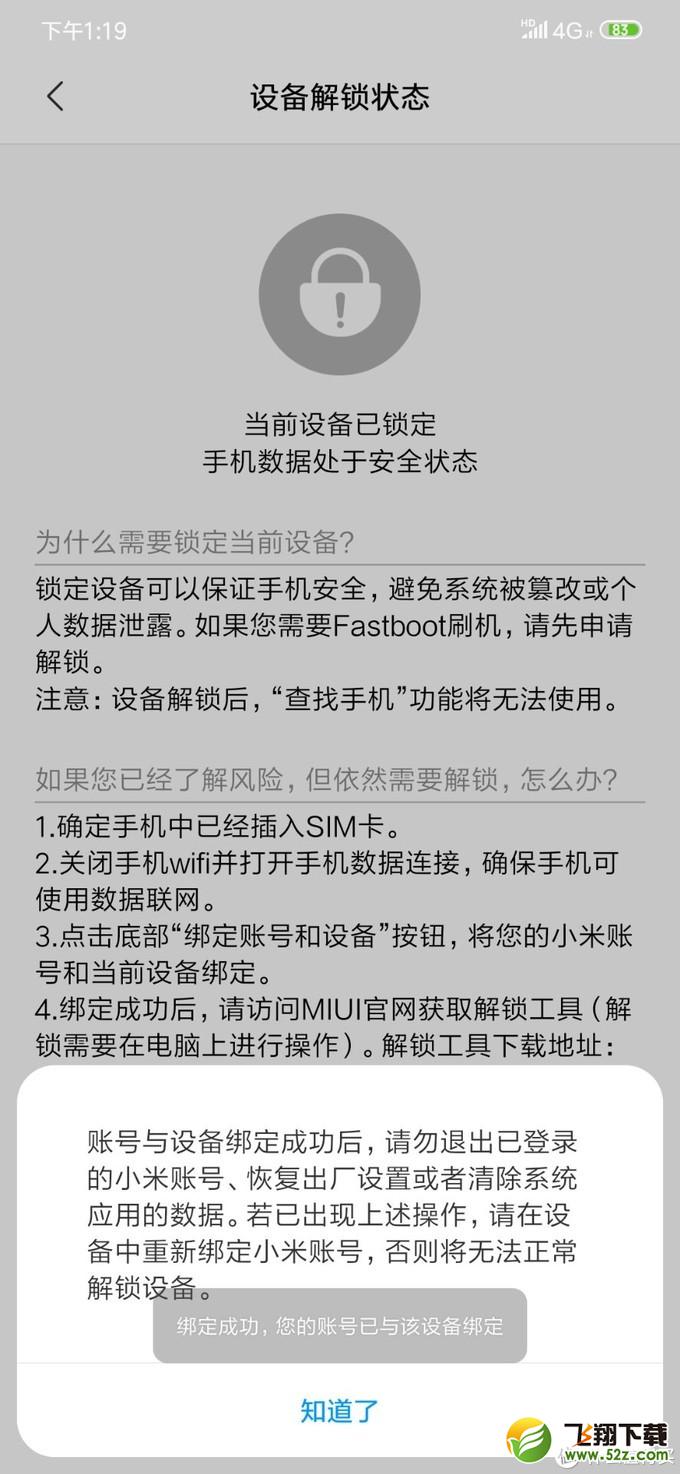
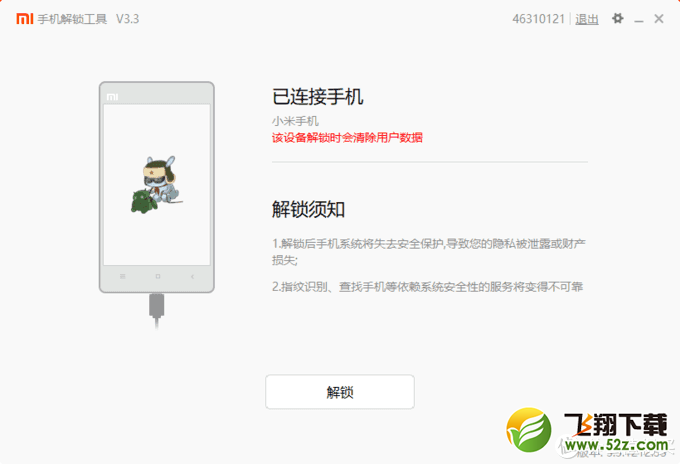
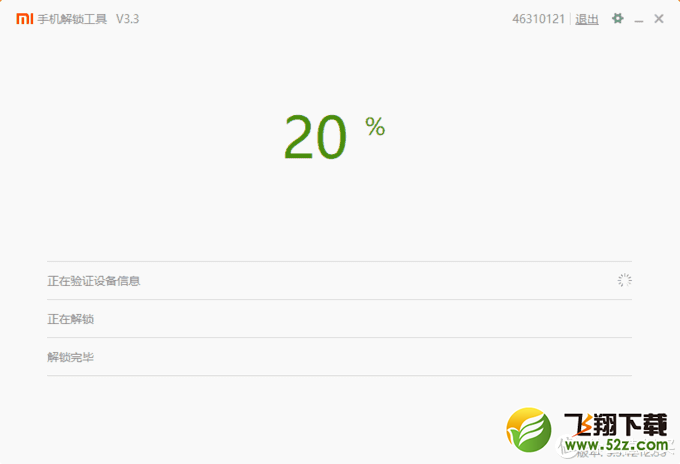
二、刷入安卓Q
1、在解锁手机,手机重启后先把手机关机然后再进行一次按住音量下+开机键 进入fastboot模式 然后连接手机到电脑。
2、安装并打开小米助手,打开后自动弹出刷机界面,如果不弹请在软件右下方直接点击刷机按键。
3、点击选项-本地刷机包-然后选择刚才下载的安卓Q测试版安装包
4、然后就可以泡杯咖啡,悠哉悠哉的等待刷机完成了。
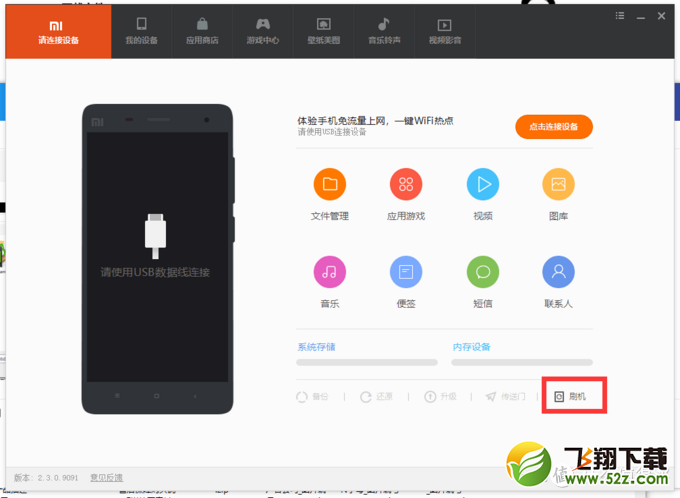
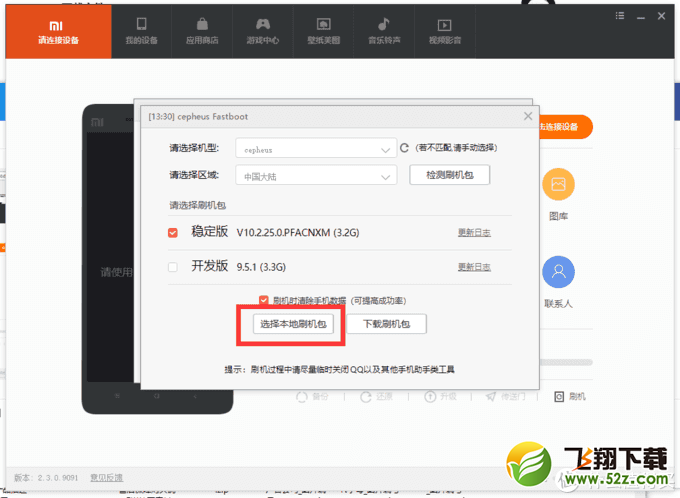
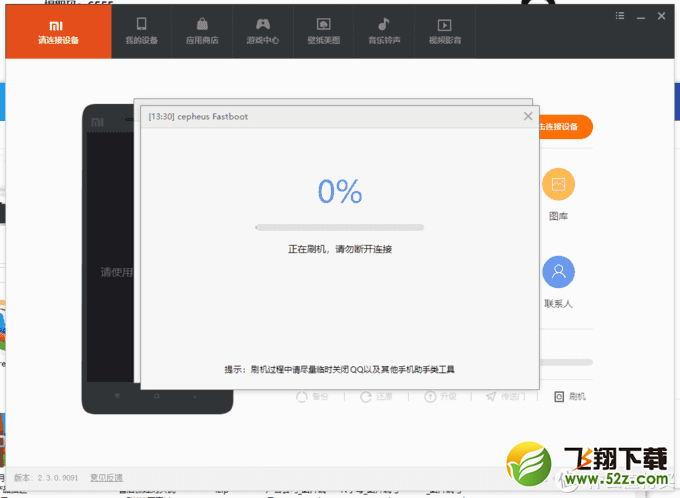
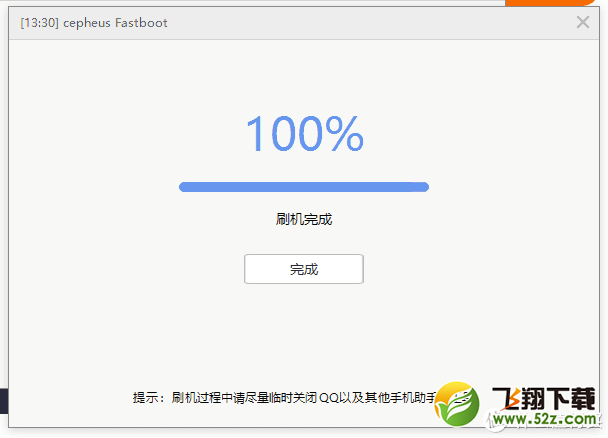
三、进入安卓Q
刷机完成后,手机自动重启进入安卓Q向导。但是第一步就是需要连接网络并进行验证(google服务器)!由于某些不可说的原因,如果你用国内网络直连的话,是没办法验证的,会提示网络不可用! 我自己家是路由器挂的酸酸乳,所以直接可以验证。
某度搜索的方法(自测):
1、也可以通过ADB跳过验证:
第一,输入adb命令,命令如下
adb shell settings put secure user_setup_complete 1
adb shell settings put global device_provisioned 1
第二,重启手机就可以跳过了。
嗯,验证好后就直接进入下一步-下一步-下一步直到录入指纹界面!
这是已知的BUG,目前米酒无法通过屏幕指纹来录制安卓Q的解锁指纹。无解=跳过
2、然后就是登陆google帐号什么乱七八糟的了,随便跳过或者登陆吧。

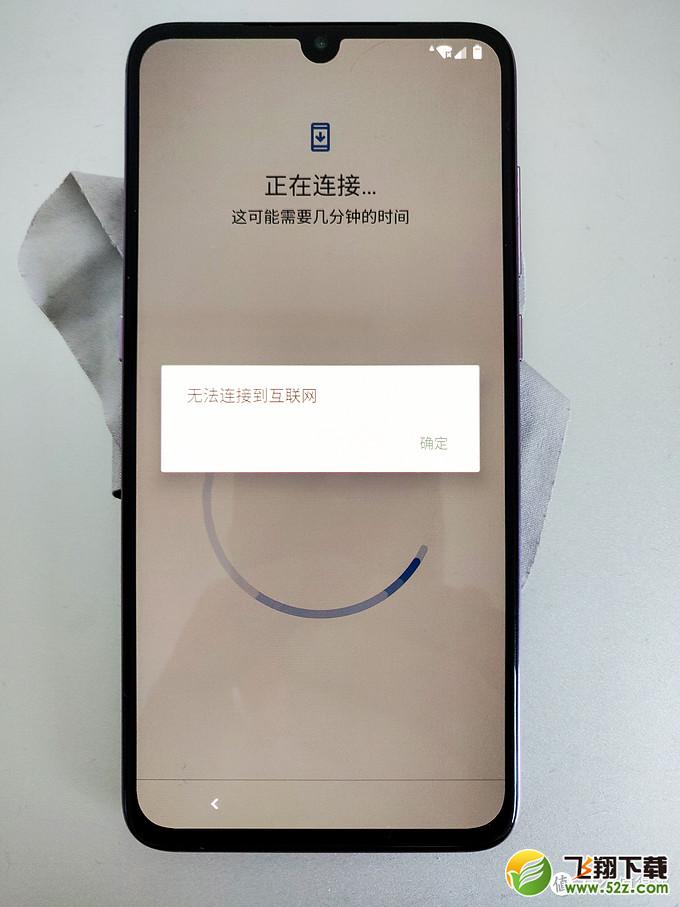
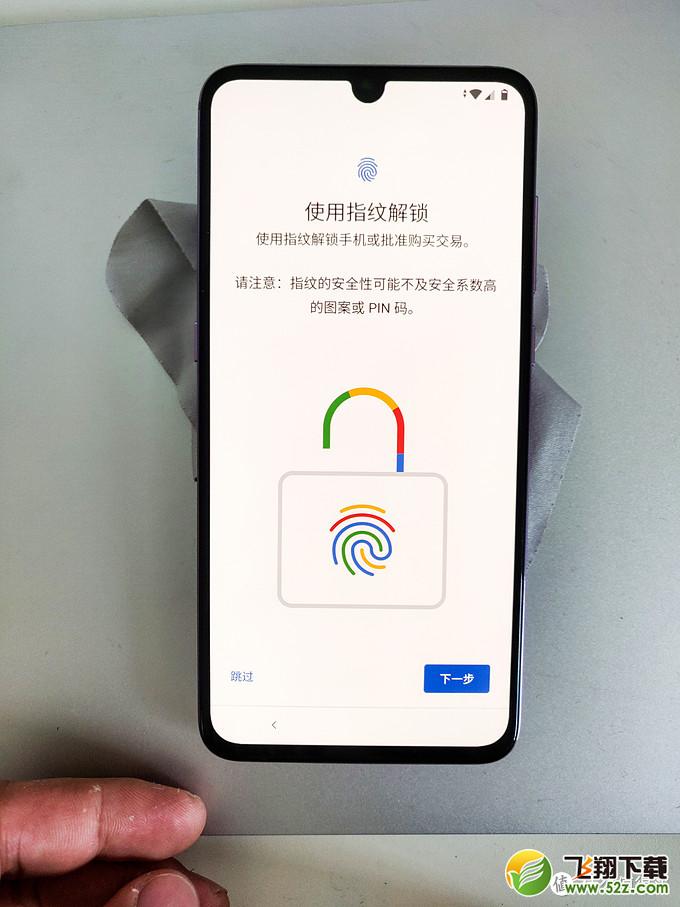

安卓Q使用感受
重点 1 全面屏操作
嗯,下方多了小横条(才不是抄的!)好不好用见仁见智。最起码个人感觉比小米的好用一点点
操作方法:
从横条往上一抹 = 返回主界面
从横条往上一抹并停留 = 多任务界面
从横条往左一抹 = 切换上一个程序 再往右一抹 会回到下一个程序
从屏幕的任意左侧往中间一抹 = 返回
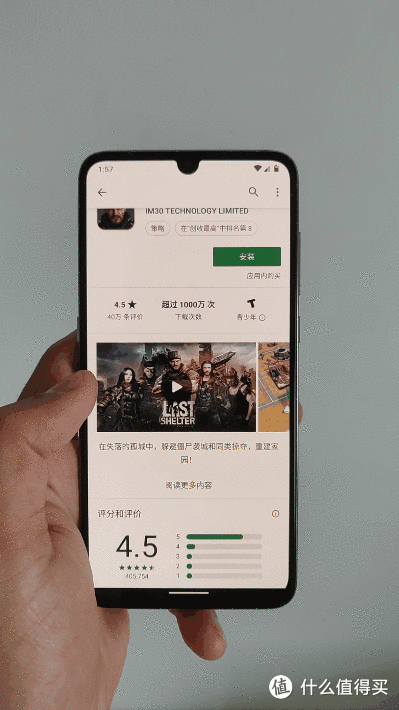
重点 2 解锁
目前除了密码、图案能用之外,指纹和面部识别都GG。
重点 3 人工助手
ok google挺好用的,虽然不比小爱同学智能,但是属于够用。(前提你能一直连上google)







